Efterspørgslen efter at skabe unikt og relevant indhold fortsætter med at stige. Og på grund af det blev Manycam populær; over en million streamere, YouTubere, lærere og endda sundhedspersonale bruger det. Manycam er en funktionsspækket streamingløsning, perfekt til livestreamingkonferencer, undervisning og rådgivning. Dette værktøj giver brugerne mulighed for at manipulere flere kamerakilder til at optage videoer, klasser og øvelser. Tilføj objekter, effekter og masker live, mens du sender til forskellige kanaler samtidigt.
Men hvis du bruger den gratis session af Manycam, skal du forvente, at din video har et vandmærke. Du ønsker sandsynligvis ikke, at din seers opmærksomhed skal fokusere på Manycam-vandmærket i stedet for din livestream. Derfor vil vi instruere dig vedr hvordan man fjerner Manycam-vandmærket fra videoer og hjælper dig med at slippe af med Manycam-vandmærket på din video. Så før noget andet, lad os begynde!
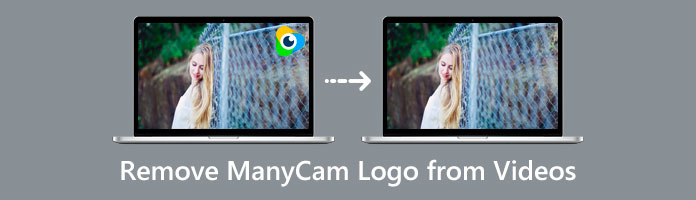
Har du en video, du vil præsentere for klassen? Men du tøver med at bruge det, fordi det har et vandmærke? Hvis det er tilfældet, vil vi vise dig, hvordan du slipper af med Manycam-vandmærket ved hjælp af det bedste værktøj, du ikke vidste eksisterede.
Manycam vandmærker kan fjernes uden problemer uden problemer AnyMP4 Video Converter Ultimate. Dette værktøj er en fuldpakket videoredigeringssoftware, som du ikke har råd til at gå glip af. Bortset fra en masse at byde på. Desuden er denne Manycam-vandmærkesletning meget ligetil og brugervenlig. Det kræver ikke brugeren nogen teknisk viden at bruge dette værktøj. Her er de præcise trin til at fjerne Manycam-logoet gratis.
1. Gå direkte til den officielle hjemmeside og tryk på Gratis download knappen på din Windows- eller Mac-computer.
Installer programmet på din enhed, og start derefter.
Sikker download
Sikker download
2. Efter at have lanceret Manycam-vandmærkefjerneren, skal du gå til Værktøjskasse fanen. Når du klikker på Fjerner video vandmærke ikon, en + tegnet vises på din skærm. Klik på + sign-knappen for at importere Manycam-videoen.
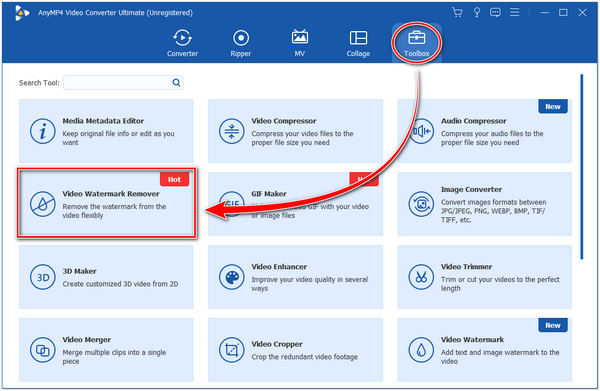
3. Når Manycam-videoen er uploadet, skal du klikke på Tilføj område til fjernelse af vandmærke. En Gul kasse vises i Manycam-videoen. Brug Gul kasse at dække vandmærket; du kan justere dens dimension afhængigt af størrelsen på vandmærket.
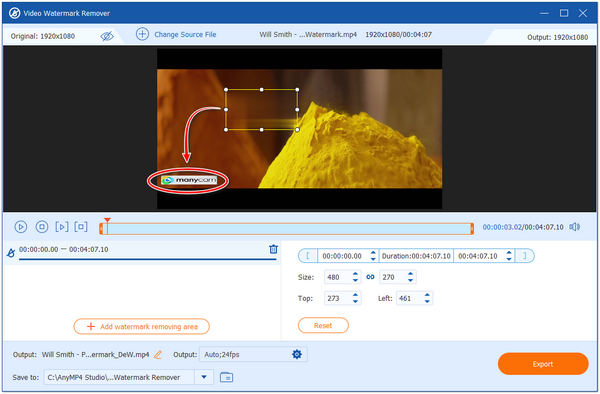
4. Forhåndsvis resultatet efter at have dækket vandmærket på din Manycam-video. Vælg et filformat og en mappe, hvorfra du vil gemme filen. Klik derefter på eksport knappen for at gemme din video.
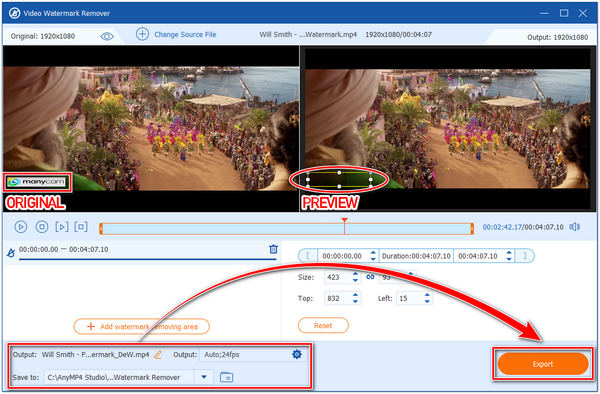
Hvis du følger ovenstående trin, vil du nemt kunne fjerne vandmærker på din video. Ved at bruge AnyMP4 Video Converter Ultimate kan du beskære, overlejre eller endda slør videoen med nyt vandmærke. Prøv og oplev at fjerne vandmærker uden spor overhovedet. Faktisk vil det give dig et mere tilfredsstillende resultat.
Manycam er en open source-software, der er bedst til videochat og streaming. Det giver brugerne mulighed for forbedre deres videochat og erfaring med videoudsendelse. Dette værktøj stemmer overens med tredjepartsapps såsom YouTube, Skype, Yahoo messenger, LiveStream og mere.
Ikke desto mindre har videoen et vandmærke i Manycams freeware. Det kan forårsage en distraktion for dine seere, primært hvis du streamer. Antag, at du vil give dine seere professionel videostreaming; du skal slette vandmærket på din video. Derfor vil vi give dig den bedste løsning til at fjerne vandmærket og opdage de andre funktioner i dette værktøj.
Sammenlignet med værktøjet nævnt ovenfor, kan køb af dens premium-version fjerne vandmærket fra Manycam uden tredjepartssoftware. Når du har købt premium-versionen, giver Manycam dig mulighed for at fjerne logoet eller vandmærket uden nogen tekniske færdigheder. For at slette Manycam-logoet fra videoen skal du følge de detaljerede trin nedenfor.
1. Gå til Manycams officielle side i din browser, og klik på Downloade gratis knap. Installer programmet på din enhed, og start derefter.
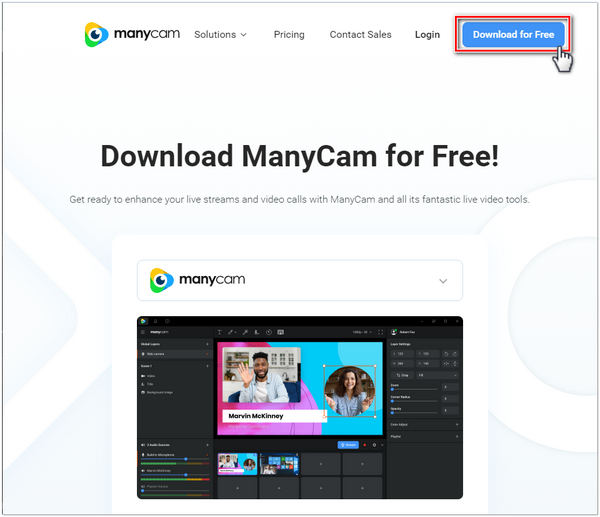
2. Efter installationen af Manycam, kør programmet. For at starte skal du klikke på + sign-knappen for at importere den video, du vil streame.
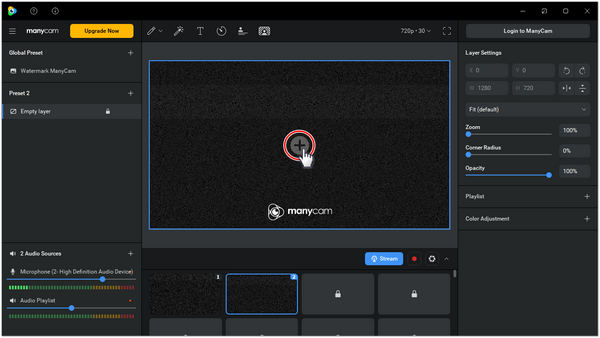
3. Efter at have importeret videoen, vil du bemærke vandmærket nedenfor. For at fjerne logoet eller vandmærket skal du klikke på knappen Triple bar i øverste højre hjørne af hovedgrænsefladen. Vælg Indstillinger> Generelt> Vis Manycam-logo. Klik på Skift knappen på Vis Manycam-logoet for at deaktivere Manycam-logoet eller vandmærket.
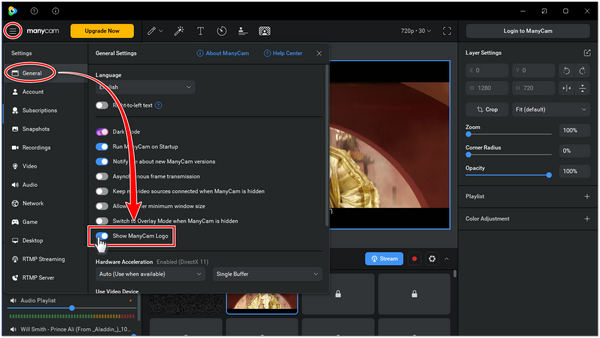
1. Hvad kan du gøre med en Manycam gratis prøveperiode?
I den gratis version kan brugere opleve og forbedre deres live-videoer på Manycam. Det giver også brugere mulighed for at udsende på forskellige sociale medieplatforme, live streaming og mere. Brugere vil dog kun have et begrænset antal videokilder.
2. Hvordan fjerner man vandmærket fra Manycam uden at sløre det?
For at fjerne vandmærket fra Manycam-videoen uden at sløre det, anbefaler vi at bruge AnyMP4 Video Converter Ultimate. Udover at være et værktøj til at slette vandmærker, kan dette værktøj bevare den originale kvalitet af din video. Hvis du vil have din Manycam-video til at se mere attraktiv ud, skal du bruge Videoforstærker funktion, kan du forbedre kvaliteten af din Manycam-video på forskellige måder.
3. Hvilke videoformater understøtter Manycam?
Det mest almindelige og anbefalede videofilformat til Windows, som Manycam understøtter, er MP4. Det understøtter også FLV, MOV, MKV, , GIF (kun videofeed).
4. Hvordan aktiverer man 4K-opløsning i Manycam?
4K opløsning er kun tilgængelig til opgraderinger som f.eks Studio, Premium, , Enterprise. Først skal du sikre dig, at den version af Manycam, der er installeret på din enhed, er den nyeste. Gå til Manycams officielle hjemmeside, og klik på Download nu knap. Bortset fra det, sørg for, at dit abonnement på Manycam er aktiveret. For at kontrollere, gå til Manycam-indstillinger og se efter fanen Abonnement. Efter kontrol, gå til Manycam-menuen > Indstillinger/præferencer > Video aktiver derefter 3840 × 2160 (4K) mulighed. Luk derefter indstillingerne og vælg 4K / 2160p opløsning. Desuden kan du opskaler en 1080pHD-video til 4K-opløsning med tredjepartsværktøjer.
5. Hvordan justerer man farverne på Manycam-videoer?
For at justere farven på dine Manycam-videoer skal du bruge en video farve editor. Ved brug af AnyMP4 Video Converter Ultimate, fortsæt til Værktøjskasse fanen, og se derefter efter farvekorrektion funktion på menuen. Klik på + sign-knappen for at tilføje Manycam-videoen, som du vil rette farven til. Juster kontrast, lysstyrke, mætning, , nuance som du ønsker. Efter at have justeret farven, skal du klikke på eksport knappen for at gemme dit output.
En anden visning er ved at bruge Manycam-appen. Vælg det lag, du vil vende eller rotere for at bruge denne funktion. Du vil se listen med alle lagene til venstre for Live-hovedvinduet. Når det er valgt, kan du nu få adgang til flip og roter under lagindstillingerne til højre.
Denne artikel fokuserer på at fjerne Manycam-logoet. Du kan bruge købsmetoden for dens premium-version for at lette fjernelse af vandmærke. Ellers bør du overveje AnyMP4 Video Converter Ultimate som en alternativ måde at fjerne vandmærket fra din Manycam-video, hvis du ikke vil bruge det. Hav en god dag forude!